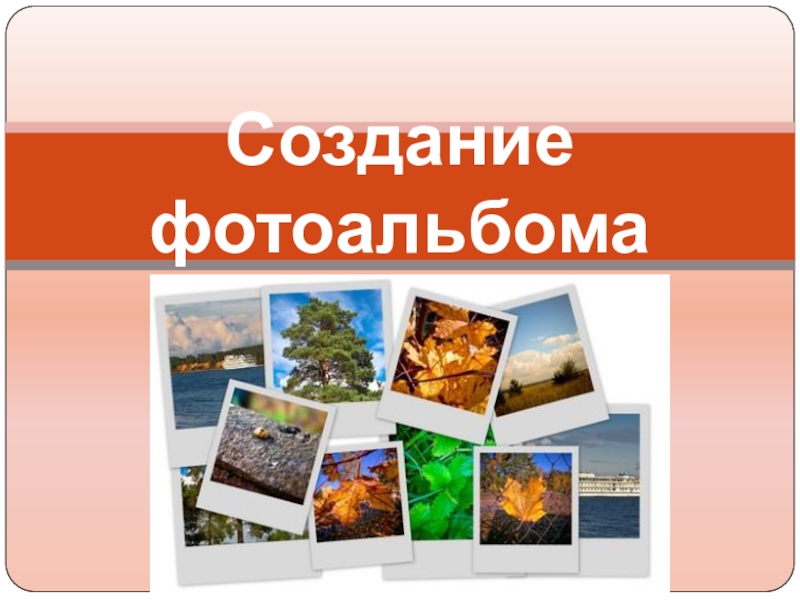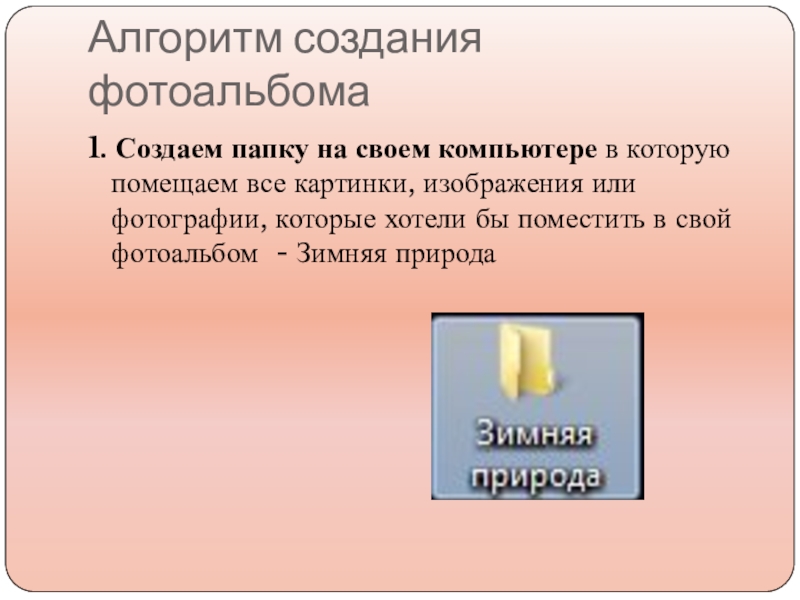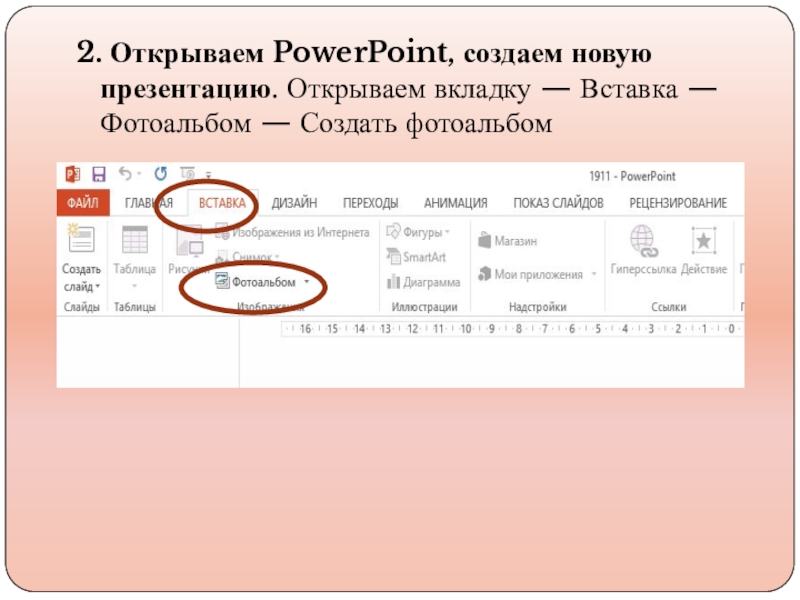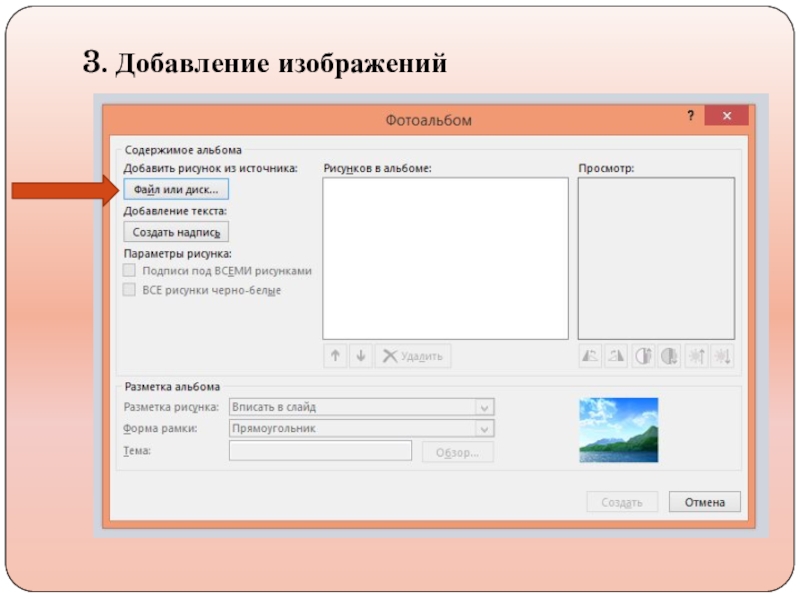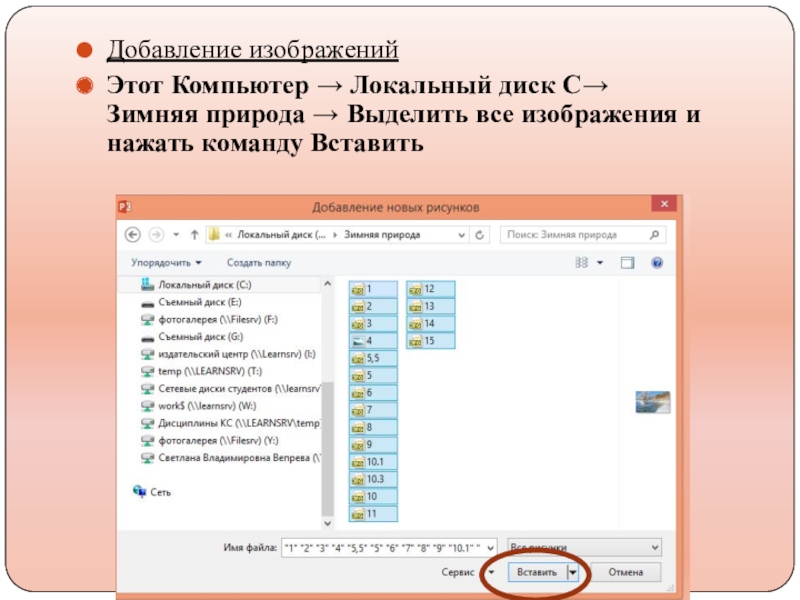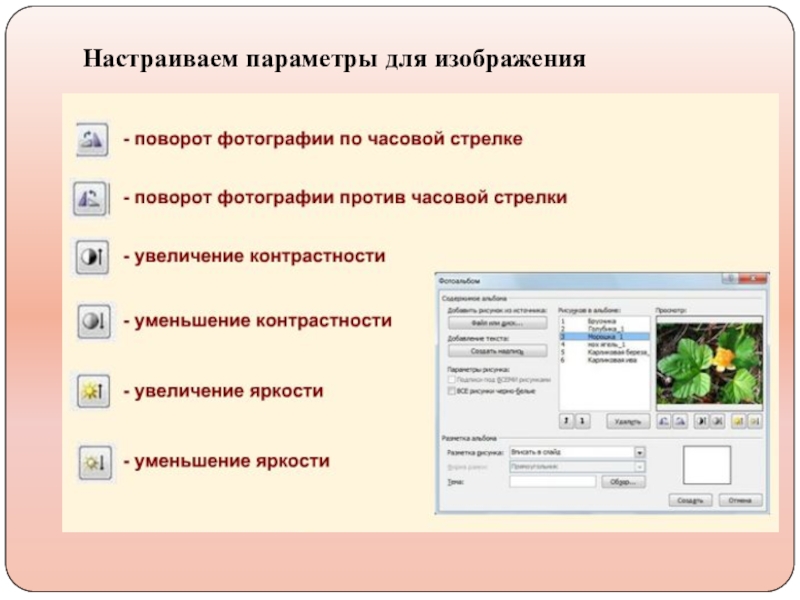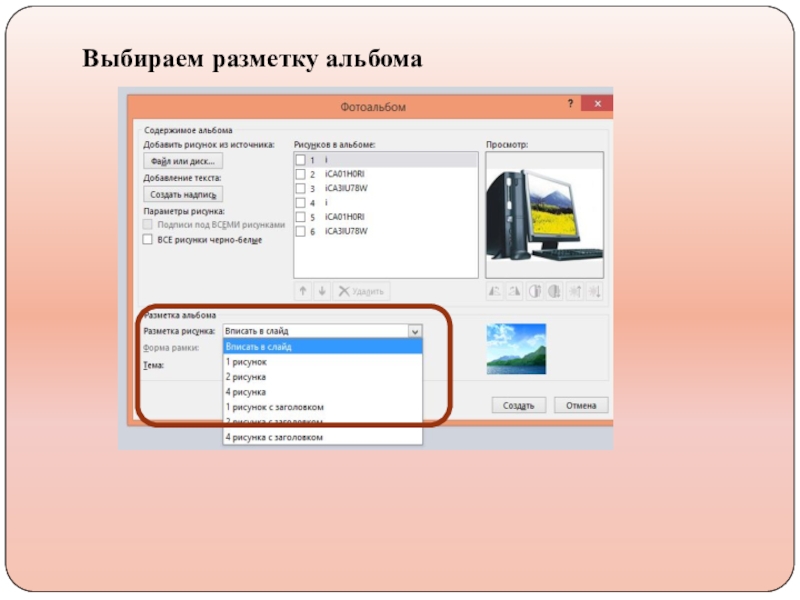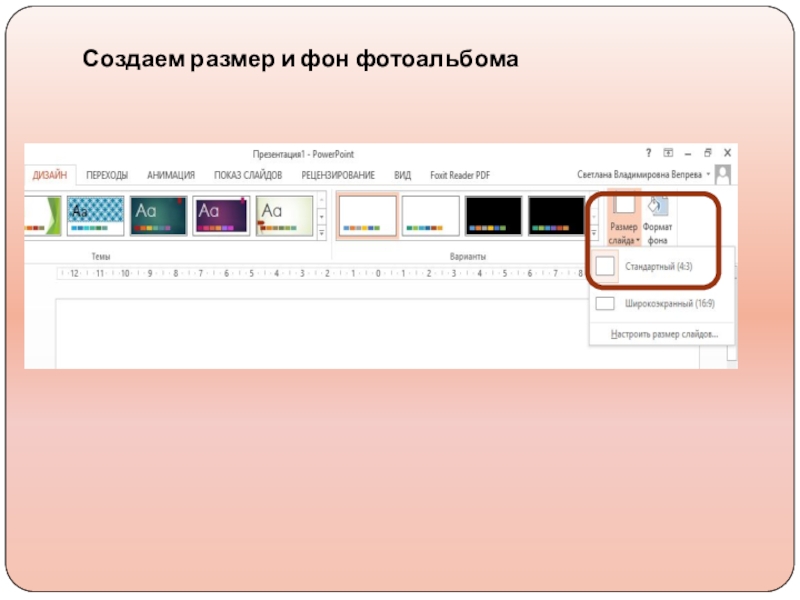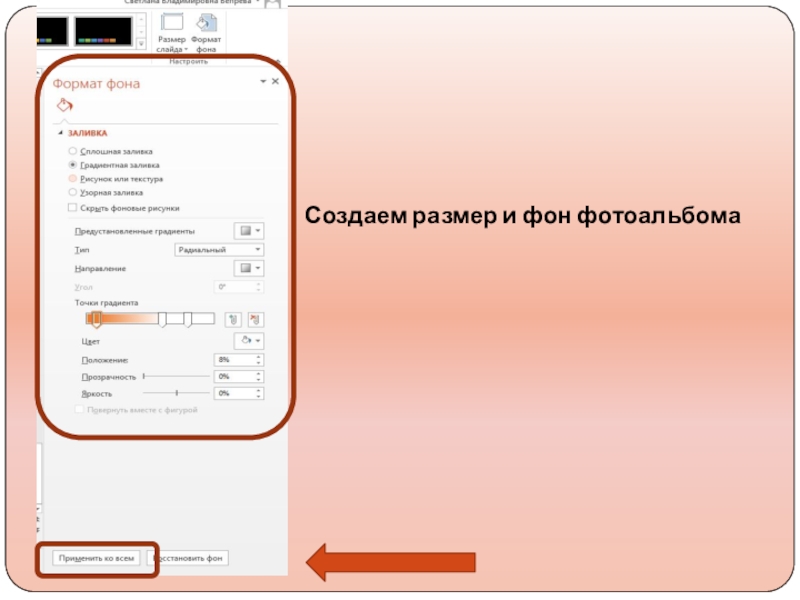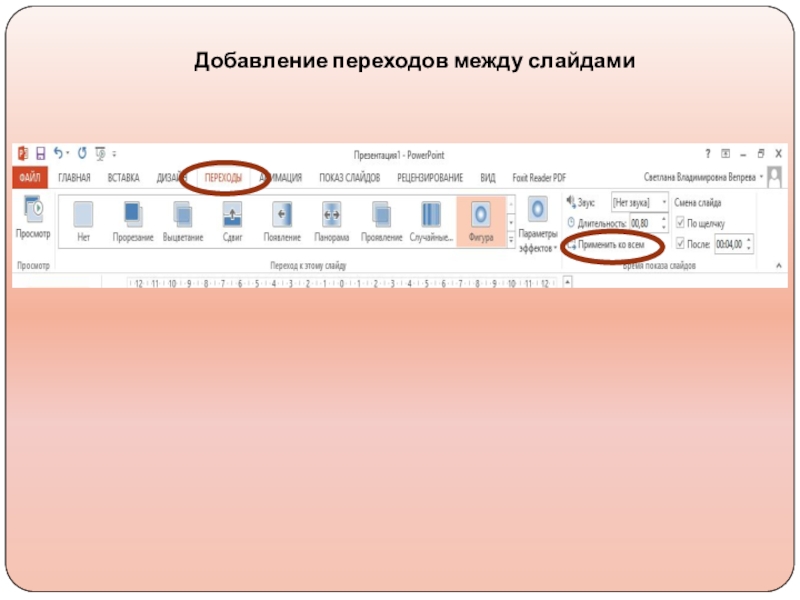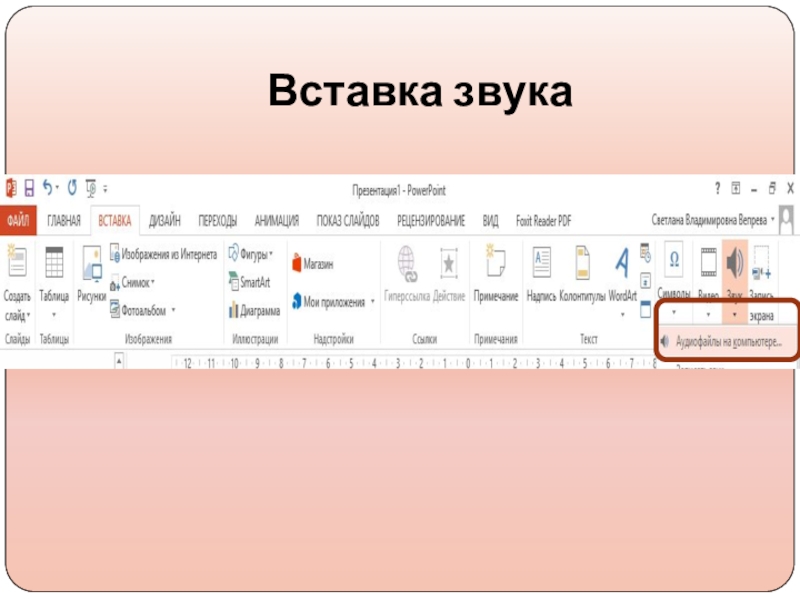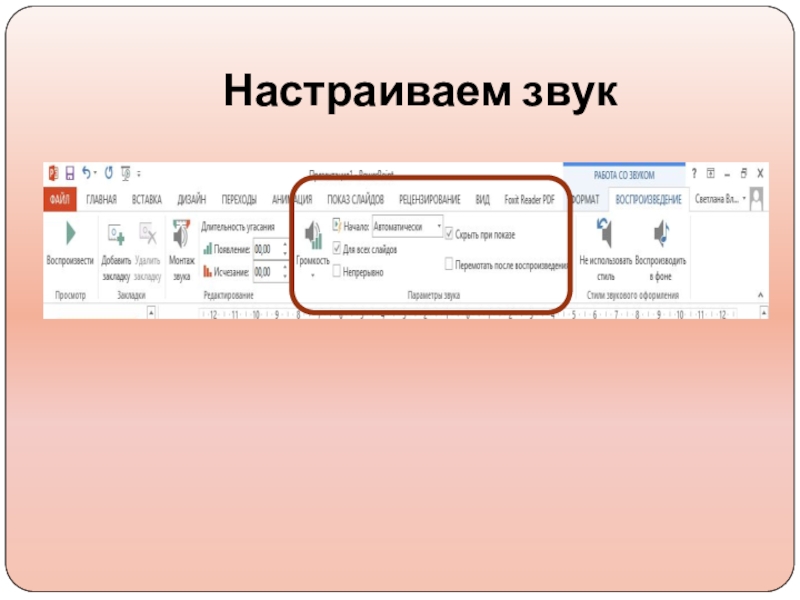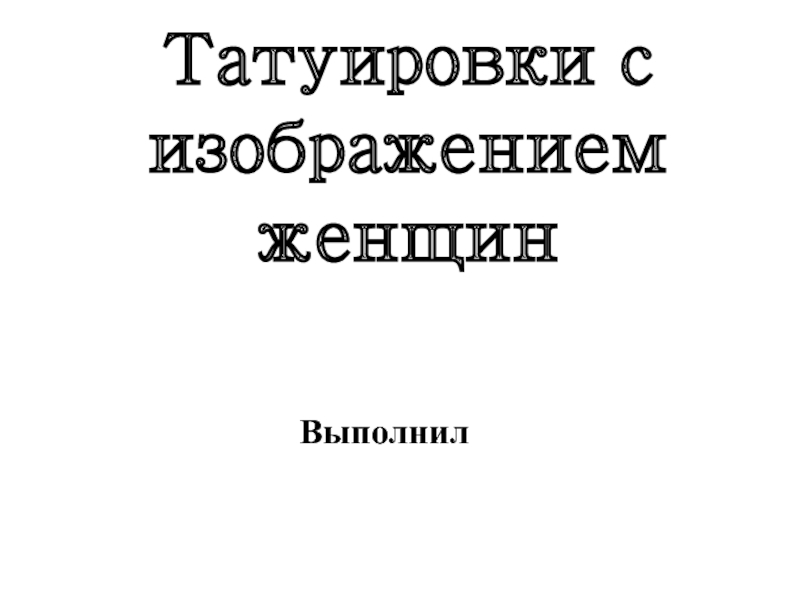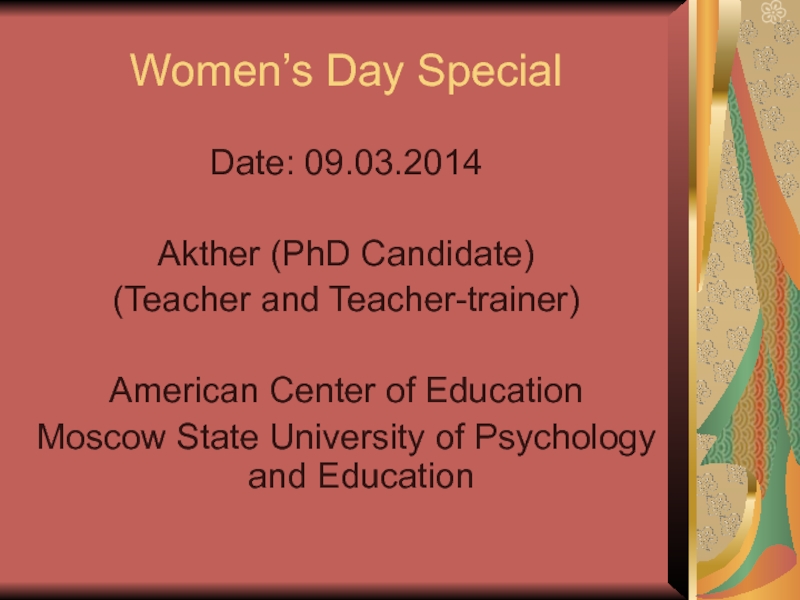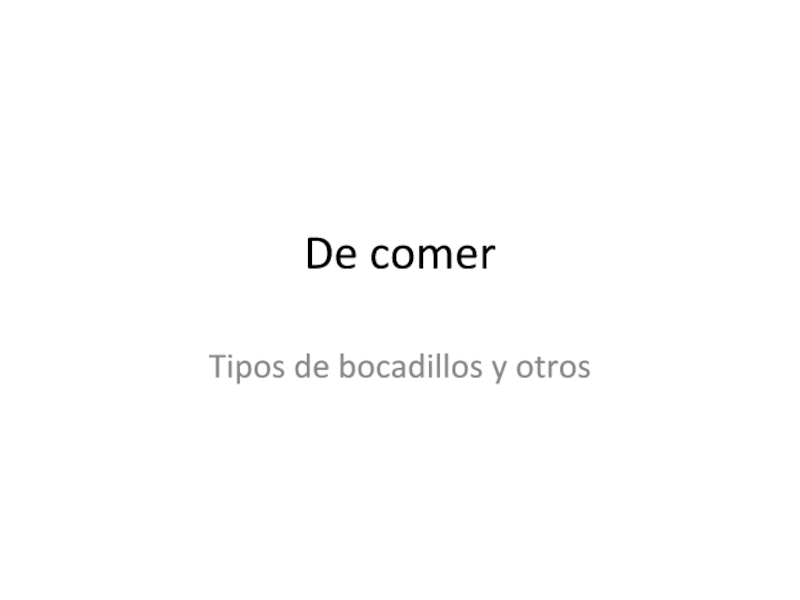Разделы презентаций
- Разное
- Английский язык
- Астрономия
- Алгебра
- Биология
- География
- Геометрия
- Детские презентации
- Информатика
- История
- Литература
- Математика
- Медицина
- Менеджмент
- Музыка
- МХК
- Немецкий язык
- ОБЖ
- Обществознание
- Окружающий мир
- Педагогика
- Русский язык
- Технология
- Физика
- Философия
- Химия
- Шаблоны, картинки для презентаций
- Экология
- Экономика
- Юриспруденция
Создание фотоальбома
Содержание
- 1. Создание фотоальбома
- 2. Цель мастер-классаОбучить учащихся создавать фотоальбом в программе
- 3. Фотоальбом MS PowerPointЭто презентация, создаваемая для отображения личных и деловых фотографий
- 4. Алгоритм создания фотоальбома1. Создаем папку на своем
- 5. 2. Открываем PowerPoint, создаем новую презентацию. Открываем вкладку — Вставка — Фотоальбом — Создать фотоальбом
- 6. 3. Добавление изображений
- 7. Добавление изображенийЭтот Компьютер Локальный диск
- 8. Настраиваем параметры для изображения
- 9. Выбираем разметку альбома
- 10. Создаем размер и фон фотоальбома
- 11. Создаем размер и фон фотоальбома
- 12. Добавление переходов между слайдами
- 13. Предварительный просмотрРезультаты оформления фотоальбома можно посмотреть в
- 14. Вставка звука
- 15. Настраиваем звук
- 16. Удачи Вам в творчестве!
- 17. Скачать презентанцию
Цель мастер-классаОбучить учащихся создавать фотоальбом в программе MS PowerPointЗадачиПознакомить с возможностями программы MS PowerPoint при создании фотоальбома;Показать практическое применение фотоальбома.Способствовать формированию умений по применению информационно – коммуникационных технологий в деятельности